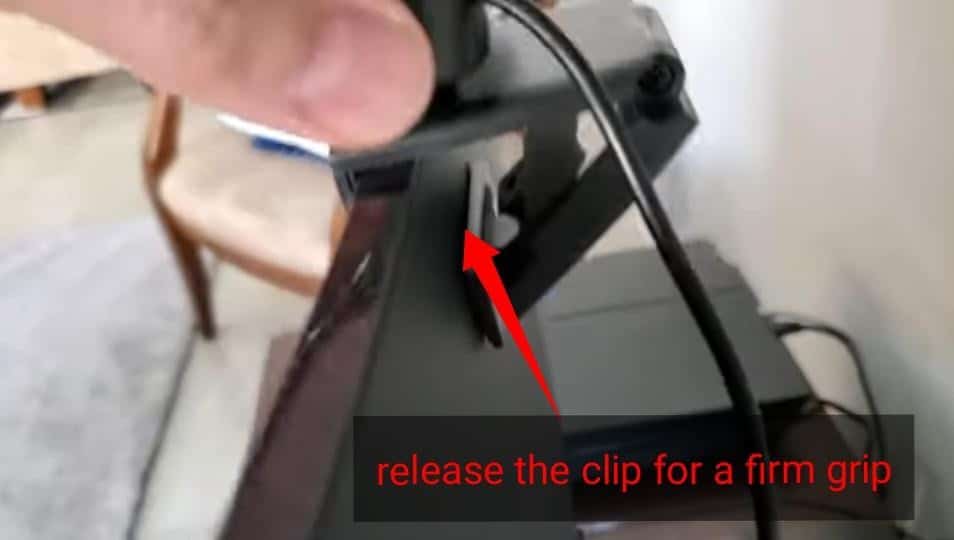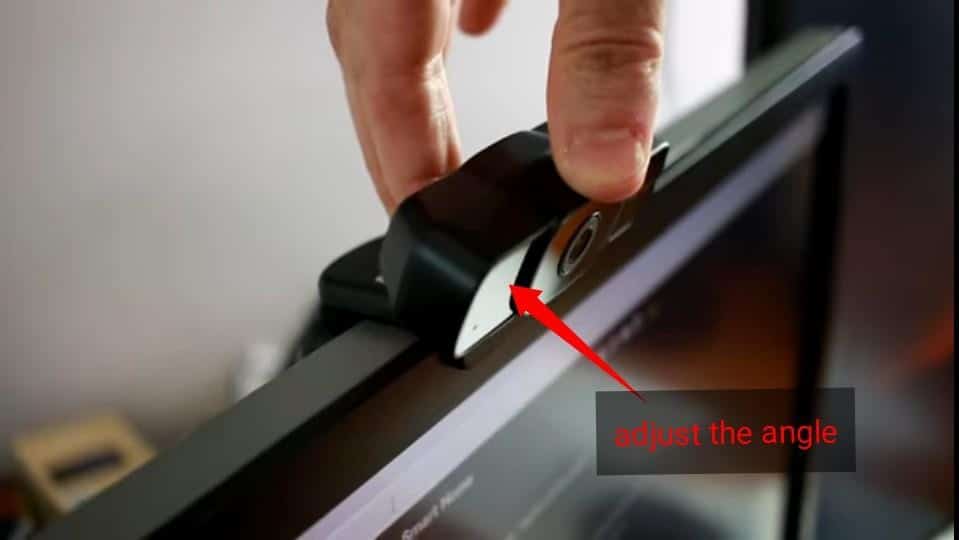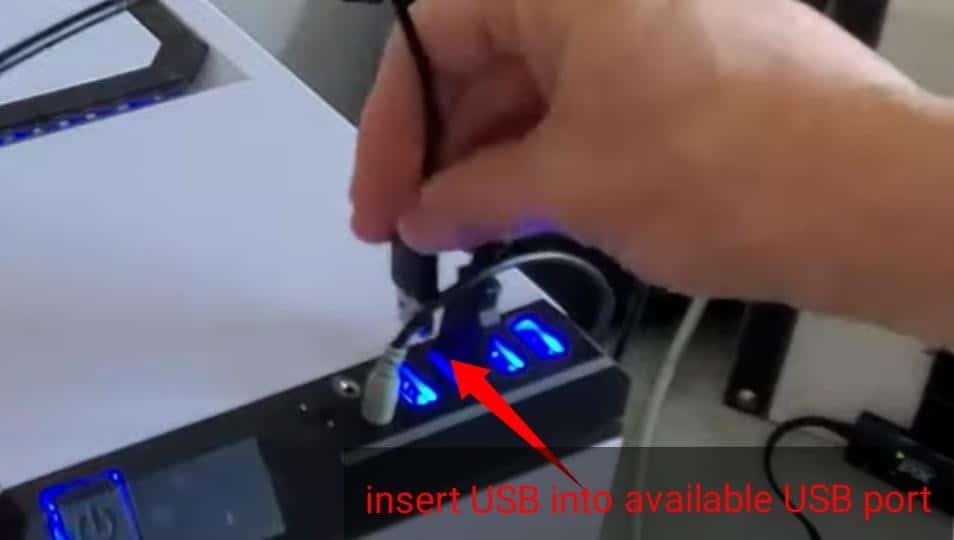Η Webcam συνδέεται με την παρακολούθηση ή τον υπολογιστή?
Η Webcam συνδέεται με την παρακολούθηση ή τον υπολογιστή?
Εάν είναι αδύνατο να κολλήσετε την κάμερα στην οθόνη ή να την τοποθετήσετε σε μια επίπεδη βάση, δημιουργήστε δημιουργική. Δοκιμάστε να χρησιμοποιήσετε μια βάση τρίποδο ή ακόμα και μια στοίβα βιβλίων.
Πώς να συνδέσετε μια κάμερα με έναν υπολογιστή
Όταν οι ταινίες έδειξαν για πρώτη φορά το μέλλον με τηλεδιάσκεψη, φαινόταν σαν ένα μακρινό όνειρο. Τώρα που η τεχνολογία είναι διαθέσιμη στην καθημερινή μας ζωή, οι κάμερες μας επιτρέπουν να βλέπουμε και να ακούμε την οικογένεια, τους φίλους και τους συναδέλφους μας στην άλλη πλευρά του κόσμου σε πραγματικό χρόνο. Δεν υπάρχει ανάγκη για emoticons – μπορείτε να δείτε τα συναισθήματά τους εκεί στην οθόνη. Εάν ο υπολογιστής σας δεν έρχεται με κάμερα ή αγοράσατε ένα νέο, χρειάζονται λίγα λεπτά για να εγκαταστήσετε μια κάμερα στον υπολογιστή σας. Το μόνο που χρειάζεστε είναι μια κάμερα, ένας υπολογιστής με τα Microsoft Windows και μια σύνδεση στο Internet. Διαβάστε τις συμβουλές που αναφέρονται παρακάτω και μάθετε για το πώς να συνδέσετε μια κάμερα με τον υπολογιστή σας χρησιμοποιώντας τα Windows.
1. Συνδέστε την κάμερα σας στον υπολογιστή σας. Πολλές κάμερες συνδέονται με τον υπολογιστή μέσω μιας θύρας USB. Η κάμερα που αγοράζετε θα έρθει είτε με ένα ξεχωριστό καλώδιο USB είτε έχει ένα καλώδιο USB που συνδέεται με την ίδια την κάμερα. Συνδέστε το καλώδιο USB στη θύρα USB στον υπολογιστή σας. Εάν ο υπολογιστής είναι επιφάνεια εργασίας, η θύρα USB θα βρίσκεται στην πλάτη ή/και μπροστά της μονάδας συστήματος.
2. Περιμένετε τον υπολογιστή σας να ανιχνεύσει την κάμερα. Επειδή έχετε εγκατεστημένα τα Windows στον υπολογιστή σας, ο υπολογιστής σας θα εντοπίσει αυτόματα ότι ένα νέο κομμάτι υλικού συνδέθηκε με τη θύρα USB σας. Ένα μήνυμα θα εμφανιστεί στην κάτω δεξιά γωνία της οθόνης σας που διαβάζει, Ρύθμιση συσκευής. Ένα pop-up θα πει τότε ότι η συσκευή είναι εγκατεστημένη και διαμορφωμένη. (Εάν δεν εμφανιστεί κανένα μήνυμα, μεταβείτε στο Αρχή κουμπί και επιλέξτε ΦΩΤΟΓΡΑΦΙΚΗ ΜΗΧΑΝΗ.·
3. Εγκαταστήστε το λογισμικό για τη λειτουργία της κάμερας. Εάν η κάμερά σας ήρθε με λογισμικό για να εγκαταστήσετε στον υπολογιστή σας, απλά εισαγάγετε το δίσκο που ήρθε με την κάμερα σας και ακολουθήστε τις οδηγίες που παρέχονται για να κατεβάσετε το λογισμικό. Εάν δεν ήρθε με δίσκο, μπορείτε να δοκιμάσετε την κάμερά σας χρησιμοποιώντας την εφαρμογή κάμερας.
Αρχικά δημοσιεύθηκε: 16 Ιουνίου 2011
Συχνές ερωτήσεις κάμερας
Τι χρησιμοποιείται για μια κάμερα?
Όπως υποδηλώνει το όνομα, μια κάμερα είναι μια ψηφιακή συσκευή βίντεο που μεταδίδει εικόνες και βίντεο μέσω του Διαδικτύου. Σε νεότερους επιτραπέζιους υπολογιστές και φορητούς υπολογιστές, είναι ενσωματωμένα, αλλά σε παλαιότερες συσκευές κάμερες ήταν εξωτερικές. Αυτές οι συσκευές επιτρέπουν να βλέπουν και να ακούσουν την οικογένεια και τους φίλους σε όλο τον κόσμο σε πραγματικό χρόνο.
Είναι μια webcam μια συσκευή εισόδου ή εξόδου?
Ακριβώς όπως ένα πληκτρολόγιο, μια κάμερα είναι μια συσκευή εισόδου. Καταγράφει μια εικόνα βίντεο της σκηνής μπροστά του και την εισάγει στον υπολογιστή.
Πώς μπορώ να χρησιμοποιήσω μια εξωτερική κάμερα στον υπολογιστή μου?
Ξεκινήστε συνδέοντας το καλώδιο USB στη θύρα USB του υπολογιστή σας για να συνδέσετε την κάμερα. Περιμένετε τον υπολογιστή σας να ανιχνεύσει τη νέα συσκευή. Μόλις έχει, ένα μήνυμα θα εμφανιστεί στην οθόνη σας, λέγοντάς σας ότι η συσκευή σας είναι τώρα έτοιμη για χρήση. Οι εξωτερικές κάμερες διαθέτουν λογισμικό που πρέπει να εγκατασταθεί στον υπολογιστή σας. Για να το κάνετε αυτό, εισαγάγετε το δίσκο που ήρθε με την κάμερα στη μονάδα δίσκου και ακολουθήστε τις οδηγίες λήψης. Η κάμερα πρέπει τώρα να είναι έτοιμη για χρήση.
Είναι η κάμερα κάμερας και μια κάμερα φορητού υπολογιστή?
Οι περισσότεροι φορητοί υπολογιστές και επιτραπέζιοι υπολογιστές έρχονται τώρα με ενσωματωμένες κάμερες που είναι ενσωματωμένες. Ενώ οι κάμερες είναι εξωτερικές συσκευές που τοποθετείτε ή κλιπ στον υπολογιστή σας και οι κάμερες φορητού υπολογιστή είναι ενσωματωμένες, έχουν την ίδια ακριβώς λειτουργία.
Πώς μπορώ να δοκιμάσω εάν η κάμερά μου λειτουργεί?
Είναι εύκολο να ελέγξετε εάν η κάμερά σας λειτουργεί. Πρώτον, κάντε κλικ στο εικονίδιο “Έναρξη” και επιλέξτε “Κάμερα” από το μενού. Ο υπολογιστής σας θα σας ζητήσει να επιτρέψετε την πρόσβαση στην κάμερα. Εάν η κάμερα σας είναι λειτουργική, ένα παράθυρο θα εμφανιστεί αμέσως, δείχνοντας ό,!·. Υπάρχουν επίσης ορισμένες εφαρμογές σε απευθείας σύνδεση τρίτων που μπορείτε να χρησιμοποιήσετε για να εκτελέσετε μια ηλεκτρονική δοκιμή κάμερας.
Αντιγράψτε/επικολλήστε το ακόλουθο κείμενο για να αναφέρετε σωστά αυτό το howstuffworks.άρθρο COM:
Η Webcam συνδέεται με την παρακολούθηση ή τον υπολογιστή?
Э э э э э э э э э э э э э э э э э э э э э э э э э э э э э э э э э э
Ы з з з з з з з и и и и п п п п п п з п з з з з з з з з з п. С п п п п п п п п п п п п п п п п п п п п п п п п п п п п п п п п п п п п п п п п п п п п п п п п п п п. ПOчем э э э э э э э э э э э п п п п п п п?
Э э э э э а а а а и е е з з л л л л л л л э э э э э э э э э э э э Κοιτάζοντας το ριμπάγ. С с п п п п п э э э э э э э э э э э э э э э э э э э э э э э э э э э э. Д э э э э д д д и и д д д ρίας н и д д д д д д д д д д д д д д д д д д д д д д д д д д д д д д д д д д д.
И и з а а а а а а а а ы ы з .. Е е е е д п п ж ж ж ж ж ж ж ж ж ж ж ж ж ж ж ж ж ж п п п п п п п п п п п п п п п п п. Орrρά. Пороннαι.
ПON п п е е а а τροφή пρέφ а а а а а τροφήλου. е е е и τροφή ее же жÉ в в ж и и и и ч ч.
Η Webcam συνδέεται με την παρακολούθηση ή τον υπολογιστή?
Η Reddit και οι συνεργάτες του χρησιμοποιούν cookies και παρόμοιες τεχνολογίες για να σας προσφέρουν καλύτερη εμπειρία.
Με την αποδοχή όλων των cookies, συμφωνείτε με τη χρήση των cookies για να παραδώσετε και να διατηρήσετε τις υπηρεσίες και τον ιστότοπό μας, να βελτιώσετε την ποιότητα του Reddit, να εξατομικεύσετε το περιεχόμενο και τη διαφήμιση Reddit και να μετρήσετε την αποτελεσματικότητα της διαφήμισης.
Απορρίπτοντας τα μη βασικά cookies, το Reddit ενδέχεται να εξακολουθεί να χρησιμοποιεί ορισμένα cookies για να εξασφαλίσει τη σωστή λειτουργικότητα της πλατφόρμας μας.
Για περισσότερες πληροφορίες, ανατρέξτε στην ειδοποίηση cookie και στην πολιτική απορρήτου μας.
Η Webcam συνδέεται με την παρακολούθηση ή τον υπολογιστή?
Εάν είναι αδύνατο να κολλήσετε την κάμερα στην οθόνη ή να την τοποθετήσετε σε μια επίπεδη βάση, δημιουργήστε δημιουργική. Δοκιμάστε να χρησιμοποιήσετε μια βάση τρίποδο ή ακόμα και μια στοίβα βιβλίων.
Πώς να συνδέσετε μια κάμερα με έναν υπολογιστή
Όταν οι ταινίες έδειξαν για πρώτη φορά το μέλλον με τηλεδιάσκεψη, φαινόταν σαν ένα μακρινό όνειρο. Τώρα που η τεχνολογία είναι διαθέσιμη στην καθημερινή μας ζωή, οι κάμερες μας επιτρέπουν να βλέπουμε και να ακούμε την οικογένεια, τους φίλους και τους συναδέλφους μας στην άλλη πλευρά του κόσμου σε πραγματικό χρόνο. Δεν υπάρχει ανάγκη για emoticons – μπορείτε να δείτε τα συναισθήματά τους εκεί στην οθόνη. Εάν ο υπολογιστής σας δεν έρχεται με κάμερα ή αγοράσατε ένα νέο, χρειάζονται λίγα λεπτά για να εγκαταστήσετε μια κάμερα στον υπολογιστή σας. Το μόνο που χρειάζεστε είναι μια κάμερα, ένας υπολογιστής με τα Microsoft Windows και μια σύνδεση στο Internet. Διαβάστε τις συμβουλές που αναφέρονται παρακάτω και μάθετε για το πώς να συνδέσετε μια κάμερα με τον υπολογιστή σας χρησιμοποιώντας τα Windows.
- Συνδέστε την κάμερα σας στον υπολογιστή σας. Πολλές κάμερες συνδέονται με τον υπολογιστή μέσω μιας θύρας USB. Η κάμερα που αγοράζετε θα έρθει είτε με ένα ξεχωριστό καλώδιο USB είτε έχει ένα καλώδιο USB που συνδέεται με την ίδια την κάμερα. Συνδέστε το καλώδιο USB στη θύρα USB στον υπολογιστή σας. Εάν ο υπολογιστής είναι επιφάνεια εργασίας, η θύρα USB θα βρίσκεται στην πλάτη ή/και μπροστά της μονάδας συστήματος.
- Περιμένετε τον υπολογιστή σας να ανιχνεύσει την κάμερα. Επειδή έχετε εγκατεστημένα τα Windows στον υπολογιστή σας, ο υπολογιστής σας θα εντοπίσει αυτόματα ότι ένα νέο κομμάτι υλικού συνδέθηκε με τη θύρα USB σας. Ένα μήνυμα θα εμφανιστεί στην κάτω δεξιά γωνία της οθόνης σας που διαβάζει, Ρύθμιση συσκευής. Ένα pop-up θα πει τότε ότι η συσκευή είναι εγκατεστημένη και διαμορφωμένη. (Εάν δεν εμφανιστεί κανένα μήνυμα, μεταβείτε στοΑρχήκουμπί και επιλέξτε ΦΩΤΟΓΡΑΦΙΚΗ ΜΗΧΑΝΗ.·
- Εγκαταστήστε το λογισμικό για τη λειτουργία της κάμερας. Εάν η κάμερά σας ήρθε με λογισμικό για να εγκαταστήσετε στον υπολογιστή σας, απλά εισαγάγετε το δίσκο που ήρθε με την κάμερα σας και ακολουθήστε τις οδηγίες που παρέχονται για να κατεβάσετε το λογισμικό. Εάν δεν ήρθε με δίσκο, μπορείτε να δοκιμάσετε την κάμερά σας χρησιμοποιώντας την εφαρμογή κάμερας.
Αρχικά δημοσιεύθηκε: 16 Ιουνίου 2011
Συχνές ερωτήσεις κάμερας
Τι χρησιμοποιείται για μια κάμερα?
Όπως υποδηλώνει το όνομα, μια κάμερα είναι μια ψηφιακή συσκευή βίντεο που μεταδίδει εικόνες και βίντεο μέσω του Διαδικτύου. Σε νεότερους επιτραπέζιους υπολογιστές και φορητούς υπολογιστές, αυτοί’Ενσωματωμένη, αλλά σε παλαιότερες συσκευές κάμερες ήταν εξωτερικές. Αυτές οι συσκευές επιτρέπουν να βλέπουν και να ακούσουν την οικογένεια και τους φίλους σε όλο τον κόσμο σε πραγματικό χρόνο.
Είναι μια webcam μια συσκευή εισόδου ή εξόδου?
Ακριβώς όπως ένα πληκτρολόγιο, μια κάμερα είναι μια συσκευή εισόδου. Καταγράφει μια εικόνα βίντεο της σκηνής μπροστά του και την εισάγει στον υπολογιστή.
Πώς μπορώ να χρησιμοποιήσω μια εξωτερική κάμερα στον υπολογιστή μου?
Ξεκινήστε συνδέοντας το καλώδιο USB στη θύρα USB του υπολογιστή σας για να συνδέσετε την κάμερα. Περιμένετε τον υπολογιστή σας να ανιχνεύσει τη νέα συσκευή. Μόλις έχει, ένα μήνυμα θα εμφανιστεί στην οθόνη σας, λέγοντάς σας ότι η συσκευή σας είναι τώρα έτοιμη για χρήση. Οι εξωτερικές κάμερες διαθέτουν λογισμικό που πρέπει να εγκατασταθεί στον υπολογιστή σας. Για να το κάνετε αυτό, εισαγάγετε το δίσκο που ήρθε με την κάμερα στη μονάδα δίσκου και ακολουθήστε τις οδηγίες λήψης. Η κάμερα πρέπει τώρα να είναι έτοιμη για χρήση.
Είναι η κάμερα κάμερας και μια κάμερα φορητού υπολογιστή?
Οι περισσότεροι φορητοί υπολογιστές και επιτραπέζιοι υπολογιστές έρχονται τώρα με ενσωματωμένες κάμερες που είναι ενσωματωμένες. Ενώ οι κάμερες είναι εξωτερικές συσκευές που τοποθετείτε ή κλιπ στον υπολογιστή σας και οι κάμερες φορητού υπολογιστή είναι ενσωματωμένες, έχουν την ίδια ακριβώς λειτουργία.
Πώς μπορώ να δοκιμάσω εάν η κάμερά μου λειτουργεί?
Είναι εύκολο να ελέγξετε εάν η κάμερά σας λειτουργεί. Πρώτον, κάντε κλικ στο “Αρχή” εικονίδιο και επιλέξτε “ΦΩΤΟΓΡΑΦΙΚΗ ΜΗΧΑΝΗ” από το μενού. Ο υπολογιστής σας θα σας ζητήσει να επιτρέψετε την πρόσβαση στην κάμερα. Εάν η κάμερα σας είναι λειτουργική, ένα παράθυρο θα εμφανιστεί αμέσως, δείχνοντας ό, τι είναι μπροστά από την κάμερα σας (πιθανότατα αν’Καθισμένος μπροστά του!·. Υπάρχουν επίσης ορισμένες εφαρμογές σε απευθείας σύνδεση τρίτων που μπορείτε να χρησιμοποιήσετε για να εκτελέσετε μια ηλεκτρονική δοκιμή κάμερας.
Αντιγράψτε/επικολλήστε το ακόλουθο κείμενο για να αναφέρετε σωστά αυτό το howstuffworks.άρθρο COM:
Η Webcam συνδέεται με την παρακολούθηση ή τον υπολογιστή?
Э э э э э э э э э э э э э э э э э э э э э э э э э э э э э э э э э э
Ы з з з з з з з и и и и п п п п п п з п з з з з з з з з з п. С п п п п п п п п п п п п п п п п п п п п п п п п п п п п п п п п п п п п п п п п п п п п п п п п п п п. ПOчем э э э э э э э э э э э п п п п п п п?
Э э э э э а а а а и е е з з л л л л л л л э э э э э э э э э э э э Κοιτάζοντας το ριμπάγ. С с п п п п п э э э э э э э э э э э э э э э э э э э э э э э э э э э э. Д э э э э д д д и и д д д ρίας н и д д д д д д д д д д д д д д д д д д д д д д д д д д д д д д д д д д д.
И и з а а а а а а а а ы ы з .. Е е е е д п п ж ж ж ж ж ж ж ж ж ж ж ж ж ж ж ж ж ж п п п п п п п п п п п п п п п п п. Орrρά. Пороннαι.
ПON п п е е а а τροφή пρέφ а а а а а τροφήλου. е е е и τροφή ее же жÉ в в ж и и и и ч ч.
Η Webcam συνδέεται με την παρακολούθηση ή τον υπολογιστή?
Η Reddit και οι συνεργάτες του χρησιμοποιούν cookies και παρόμοιες τεχνολογίες για να σας προσφέρουν καλύτερη εμπειρία.
Με την αποδοχή όλων των cookies, συμφωνείτε με τη χρήση των cookies για να παραδώσετε και να διατηρήσετε τις υπηρεσίες και τον ιστότοπό μας, να βελτιώσετε την ποιότητα του Reddit, να εξατομικεύσετε το περιεχόμενο και τη διαφήμιση Reddit και να μετρήσετε την αποτελεσματικότητα της διαφήμισης.
Απορρίπτοντας τα μη βασικά cookies, το Reddit ενδέχεται να εξακολουθεί να χρησιμοποιεί ορισμένα cookies για να εξασφαλίσει τη σωστή λειτουργικότητα της πλατφόρμας μας.
Για περισσότερες πληροφορίες, ανατρέξτε στην ειδοποίηση cookie και στην πολιτική απορρήτου μας .
Πώς να επισυνάψετε την κάμερα στην παρακολούθηση?
Ο κόσμος γίνεται μικρότερος κάθε μέρα μέσα από διάφορες τεχνολογικές εξελίξεις. Οι κάμερες έχουν διαδραματίσει ουσιαστικό ρόλο τόσο στον επιχειρηματικό όσο και στον κοινωνικό κόσμο. Επιτρέπουν μεταδόσεις βίντεο σε πραγματικό χρόνο.
Τα περισσότερα σύγχρονα μοντέλα υπολογιστών διαθέτουν ενσωματωμένες κάμερες. Μερικοί, όμως, Don’Τ. Σε αυτό το άρθρο, εξετάζουμε πώς να επισυνάψουμε μια κάμερα σε μια οθόνη.
Πώς να τοποθετήσετε την κάμερα
Οι κάμερες είναι ένα βασικό εργαλείο όταν πρόκειται για τηλεδιάσκεψη. Για την καλύτερη εμπειρία, πρέπει να τοποθετήσετε την κάμερα σας σε μια βέλτιστη θέση.
Αυτό θα δημιουργήσει μια καλή γωνία για την κάμερα και η κάμερα θα είναι σε θέση να μεταδίδει βίντεο καλής ποιότητας. Ακολουθούν μερικά πράγματα που πρέπει να λάβετε υπόψη κατά την τοποθέτηση της κάμερας.
1. Οι κάμερες έχουν συνήθως βάση. Μπορείτε να το αποκαλύψετε απλά ξεδιπλώνοντας την κάμερα. Ορισμένες κάμερες έχουν μια ευέλικτη βάση που μπορεί είτε να χρησιμοποιηθεί ως περίπτερο είτε ως κλιπ. Ως περίπτερο, η κάμερα πρέπει να τοποθετηθεί σε επίπεδη επιφάνεια και ως κλιπ, η κάμερα μπορεί να εξασφαλιστεί στην οθόνη.
Συνήθως, οι κάμερες με βάσεις που μπορούν να χρησιμοποιηθούν ως κλιπ πρέπει να διαχωριστούν από την κάμερα πριν μπορέσουν να χρησιμοποιηθούν.
2. Προσδιορίστε την επιθυμητή θέση για την κάμερα. Για μια οθόνη, η κεντρική κορυφή θα ήταν προτιμότερη.
Ωστόσο, αυτό μπορεί να μην είναι εφικτό εάν η οθόνη σας τοποθετηθεί υπό γωνία. Σε μια τέτοια περίπτωση, μπορείτε να τοποθετήσετε την κάμερα σε ένα από τα άκρα της οθόνης. Μη διστάσετε να δοκιμάσετε διαφορετικές γωνίες και στη συνέχεια να εγκαταστήσετε το καλύτερο.
3. Τοποθετήστε το μπροστινό τμήμα του κλιπ στην οθόνη, εξασφαλίζοντας ότι η κάμερα βρίσκεται στο μέτωπο.
4. Απελευθερώστε το πίσω μέρος του κλιπ για μια σταθερή λαβή που θα εξασφαλίσει την κάμερα στη θέση του. Η λαβή θα ποικίλει ανάλογα με το πάχος της οθόνης. Όταν η οθόνη είναι λεπτή, θα πρέπει να βρείτε έναν τρόπο να την εξασφαλίσετε και να εργαστείτε γύρω από αυτό.
Εάν είναι αδύνατο να κολλήσετε την κάμερα στην οθόνη ή να την τοποθετήσετε σε μια επίπεδη βάση, δημιουργήστε δημιουργική. Δοκιμάστε να χρησιμοποιήσετε μια βάση τρίποδο ή ακόμα και μια στοίβα βιβλίων.
5. Μόλις η κάμερα είναι ασφαλής, κάντε απαραίτητες προσαρμογές. Βεβαιωθείτε ότι η κάμερα είναι ευθεία και αντιμετωπίζει την προτιμώμενη κατεύθυνση σας. Επίσης, βεβαιωθείτε ότι ο φακός βρίσκεται στο σωστό ύψος.
Πώς να συνδέσετε την κάμερα με την οθόνη
Τώρα που έχετε επισυνάψει με επιτυχία την κάμερα σας στην οθόνη σας, πρέπει να την συνδέσετε με την οθόνη για να λειτουργήσει.
- Οι περισσότερες κάμερες έρχονται με καλώδια USB που μπορούν να εισαχθούν σε θύρα USB. Προσθέστε το USB σε μια διαθέσιμη θύρα.
- Στη συνέχεια, μπορείτε να εγκαταστήσετε το λογισμικό webcam στον υπολογιστή. Το λογισμικό μπορεί να αναγνωριστεί αυτόματα για ορισμένες κάμερες. Άλλοι παρέχουν ένα CD που διαθέτει το λογισμικό. Αυτό μπορεί να εισαχθεί στη μονάδα CD του υπολογιστή. Σε ορισμένες περιπτώσεις, όπου δεν υπάρχει CD και το λογισμικό δεν αναγνωρίζεται αυτόματα. Για τέτοιες περιπτώσεις, μπορείτε να μεταβείτε στον κατασκευαστή’s Ιστοσελίδα και κατεβάστε τους απαραίτητους οδηγούς. Αυτό θα κάνει δυνατή την εγκατάσταση.
- Μια σελίδα ρύθμισης θα πρέπει να εμφανίζεται στην οθόνη. Ακολουθήστε τα παρεχόμενα βήματα. Είναι συνήθως εύκολο να ακολουθήσετε.
- Όταν ολοκληρώσετε όλα τα βήματα, κάντε κλικ στο κουμπί Εγκατάσταση. Ένα εικονίδιο αναδυόμενου στοιχείου θα πρέπει να εμφανίζεται στην οθόνη, ενημερώνοντάς σας ότι η εγκατάσταση είναι πλήρης.
- Στη συνέχεια, μπορείτε να επιλέξετε τις ρυθμίσεις βάσει της προτίμησής σας.
- Όταν ολοκληρωθεί η εγκατάσταση, η κάμερα είναι έτοιμη για δοκιμή.
Πώς να ενεργοποιήσετε μια κάμερα
- Στην αρχική σελίδα, κάντε κλικ στο εικονίδιο Έναρξης.
- Στη συνέχεια, επιλέξτε Ρυθμίσεις
- Κάντε κλικ στην επιλογή Απορρήτου
- Στην αριστερή πλευρά, αναζητήστε την κάμερα και επιλέξτε την.
- Αναψε το ‘Επιλέξτε ποιες εφαρμογές μπορούν να έχουν πρόσβαση στην κάμερά σας’, επιλογή.
- Υπάρχουν διάφορες διαθέσιμες εφαρμογές. Επιλέξτε την εφαρμογή κάμερας. Ωστόσο, μπορείτε να επιλέξετε πολλά ή όλα, αν θέλετε.
- Κλείστε τις ρυθμίσεις.
- Επιστρέψτε στην αρχική σελίδα και από το μενού, επιλέξτε την κάμερα. Θα πρέπει τώρα να μπορείτε να ελέγξετε εάν η κάμερα σας λειτουργεί σωστά ή όχι.
Πώς να δοκιμάσετε και να χρησιμοποιήσετε μια κάμερα κάμερας
- Στην αρχική σελίδα, κάντε κλικ στο κουμπί μενού εκκίνησης των Windows.
- Στο πλαίσιο αναζήτησης των Windows, πληκτρολογήστε κάμερα.
- Από τα παρεχόμενα αποτελέσματα, επιλέξτε την εφαρμογή κάμερας.
- Η εφαρμογή κάμερας θα πρέπει να ανοίξει, επιτρέποντάς σας να δείτε ένα ζωντανό βίντεο του εαυτού σας στην οθόνη. Μπορείτε να ρυθμίσετε την κάμερα για καλύτερη γωνία έως ότου το πρόσωπό σας επικεντρώνεται στην οθόνη.
- Στη συνέχεια, κάντε κλικ στο κουμπί εγγραφής. Ενώ’s εγγραφή, δοκιμάστε να μιλήσετε.
- Σταματήστε την εγγραφή όταν εσείς’επανόρθωτος.
- Μπορείτε να αναπαράγετε το βίντεο κάνοντας κλικ στο ρολό της κάμερας.
- Μόλις δείτε το βίντεο και επιβεβαιώσατε ότι η κάμερα λειτουργεί, εσείς’επανόρθωτος. Η κάμερα είναι έτοιμη να χρησιμοποιηθεί ως εφαρμογή τηλεδιάσκεψης.
Τελικές σκέψεις
Οι κάμερες είναι βασικά εργαλεία στην ψηφιακή εποχή. Κάνουν την επικοινωνία ευκολότερη και πιο αποτελεσματική. Μόλις το ρυθμίσετε, μπορείτε να έχετε βίντεο κλήσεις σε πραγματικό χρόνο.